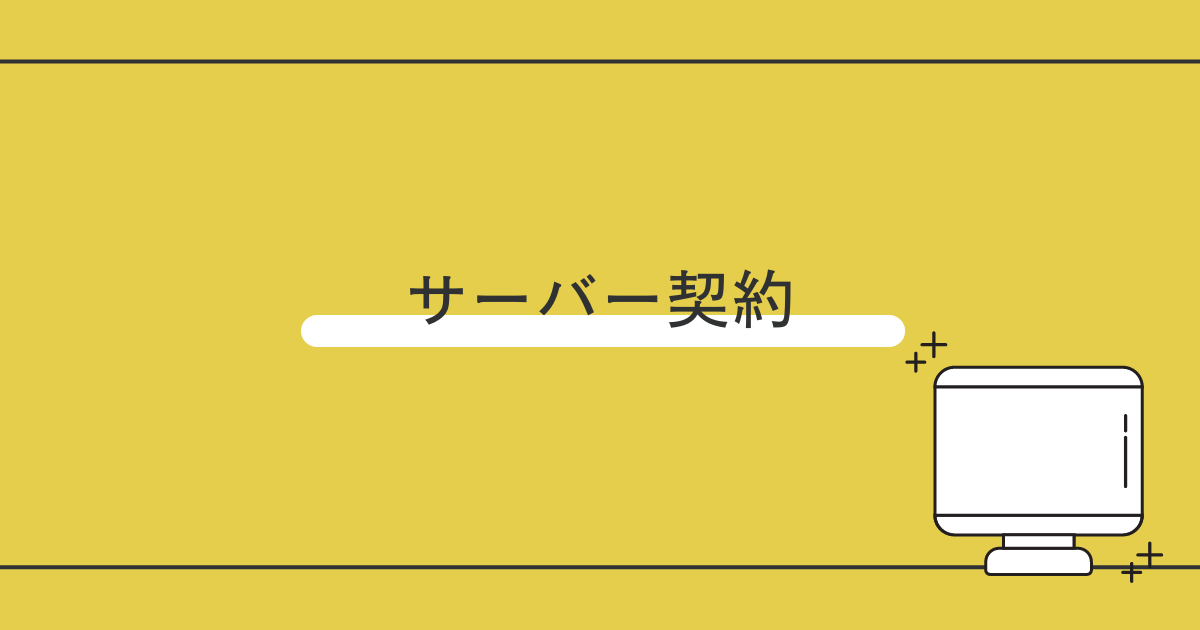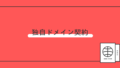レンタルサーバーはワードプレスでブログを開設する際に絶対に必要ものです。
サーバーの種類は色々ありますが、エックスサーバーかConoHa WING![]() を選んでおくと間違いないですよ。
を選んでおくと間違いないですよ。
さらにこの2つのうちどちらがおすすめかというと、個人的にはエックスサーバーをおすすめしています。
なぜなら、
・運営を開始したのが2003年で運営歴が長い
・エックスサーバーひとつで複数のドメインを管理できる
・データの読み書きスピードが早い
・初心者でも設定しやすい
・サポートが早い
このような理由で多くのブロガーさんが使っているから。
多くのブロガーが使っているものを使うと何かトラブルが起きた時に、WEB検索で解決することが多いので安心です^^
ですのでここでもエックスサーバーの契約方法を解説していきますね!
では早速エックスサーバーのアカウントを開設するところから始めましょう。
エックスサーバーのアカウント設定
まずは下のエックスサーバーのホームページにアクセスしてください。
中央にある「お申込みはこちら!」をクリック。
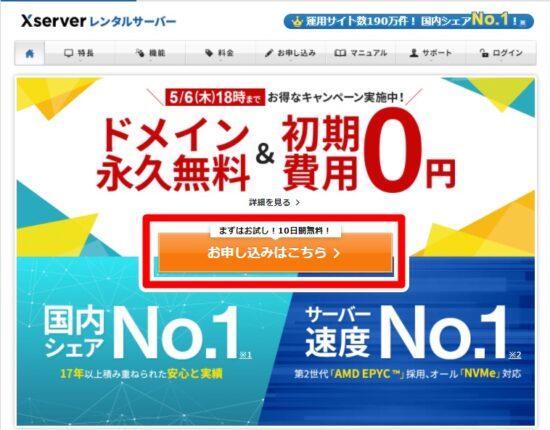 ※画像は写真と異なる場合がありますが、契約の流れは同じです。
※画像は写真と異なる場合がありますが、契約の流れは同じです。
エックスサーバーにはいくつかプランがありますが、X10というプランで十分ですので、そちらをチェックし、「Xserverアカウントの登録へ進む」をクリックします。
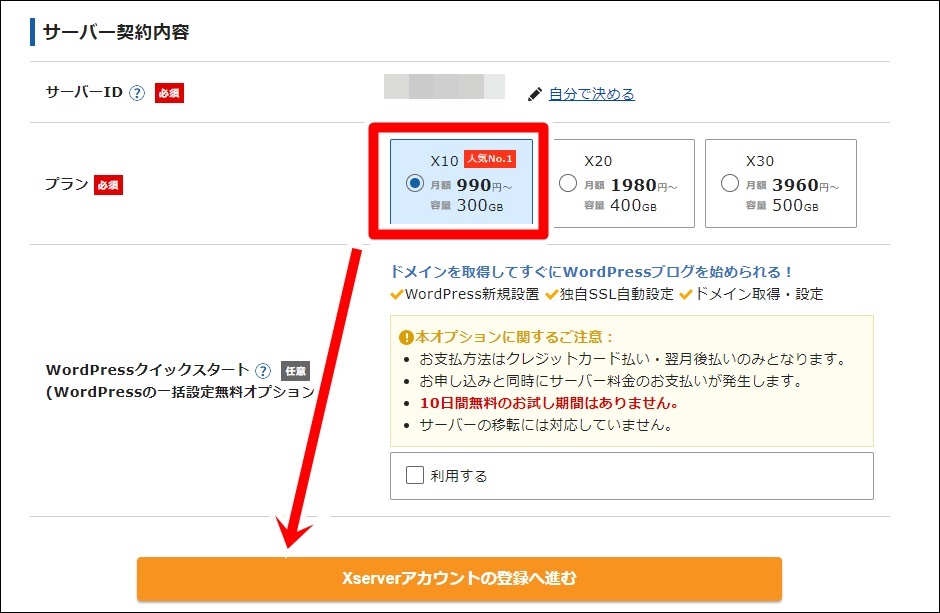
お客様情報を入力する画面になりますので、必須項目を入力し、「次へ進む」をクリックします。
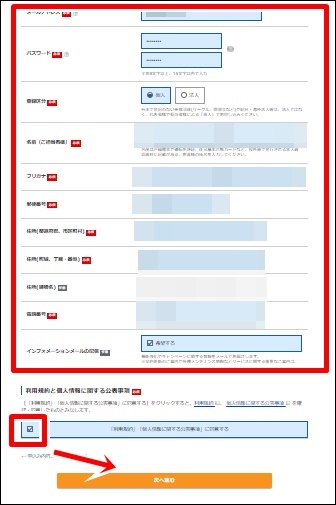
そうすると、登録したメールアドレスに確認コードが届いていると思いますので、届いたコードを入力し、「次へ進む」をクリックします。
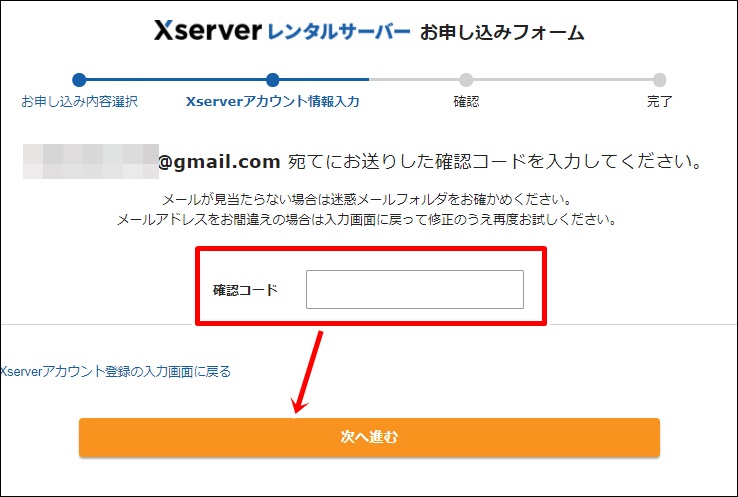
※しばらく経っても確認コードが届かない場合は、メールアドレスの登録を間違えている可能性がありますので、「Xserverアカウント登録の入力画面に戻る」で再度確認してください。
次のページでお申込みの登録内容に間違いがなければ「SMS・電話認証へ進む」をクリックします。
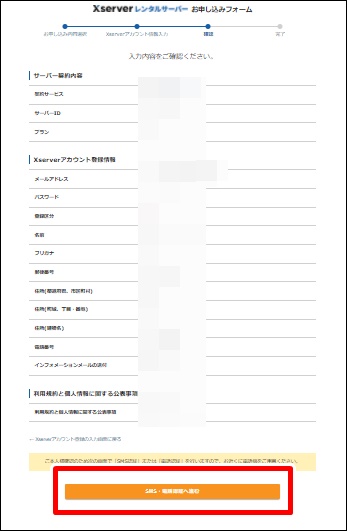
次のSMS・電話認証の番号を取得するには、スマホのショートメールか音声通話での取得となります。
希望する電話番号と取得方法を入力、選択し「認証コードを取得する」をクリックします。

取得した認証コードを入力してください。
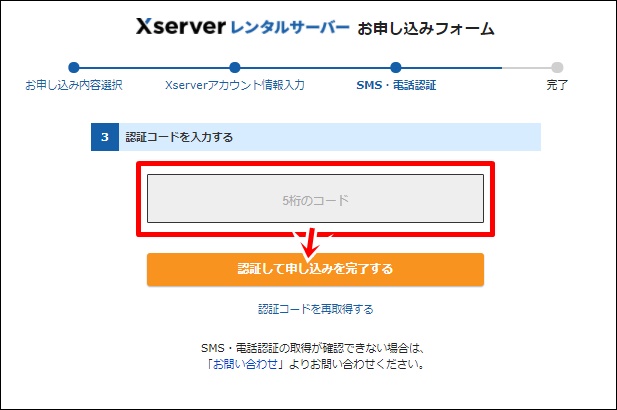
すると、エックスサーバーより「サーバーアカウント設定完了のおしらせ(試用期間)」というメールが届いているかと思います。
重要なメールですので、Gmailの「スター付き」などですぐに見られるようにしておきましょう。
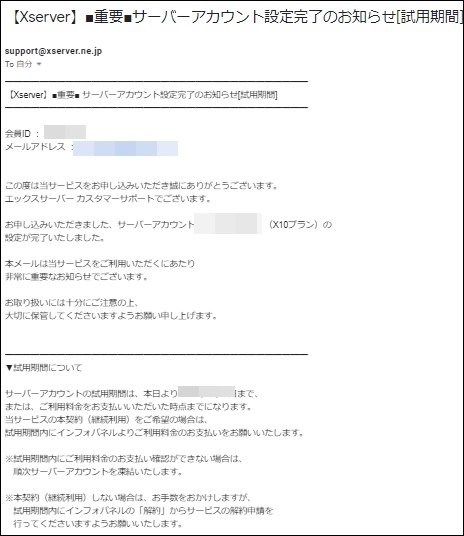
次はエックスサーバーの支払い設定をしていきましょう。
エックスサーバーの支払い設定(本契約)
「サーバーアカウント設定完了のおしらせ(試用期間)」のメールが届いてから10日間が試用期間となりますが「支払いを忘れていたために一生懸命設定したデータが消えてしまった!」なんてことがないように、サーバーアカウントの設定が終わったらすぐに支払い設定してしまいましょう。
まずは、エックスサーバーのサーバーアカウントにログインします。
「ユーザーアカウント情報」にあるIDとパスワードを入力しログインして下さい。
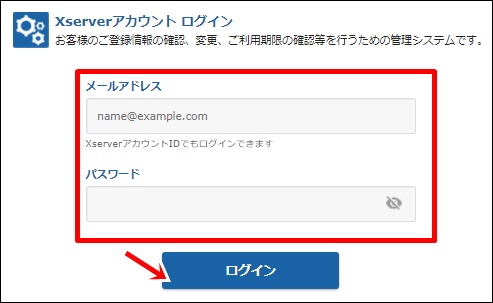
画面右上の「料金支払い」→「IDの横のチェックボックスにチェックを入れる」→「契約期間を選択する」→「支払い方法を選択する」をクリックします。
 ※契約期間が短いと、支払いを忘れる可能性があること、また割高になりますので、12か月以上の契約期間をおすすめします。
※契約期間が短いと、支払いを忘れる可能性があること、また割高になりますので、12か月以上の契約期間をおすすめします。
希望の支払い方法を選択し、指示に従って登録を完了してください。
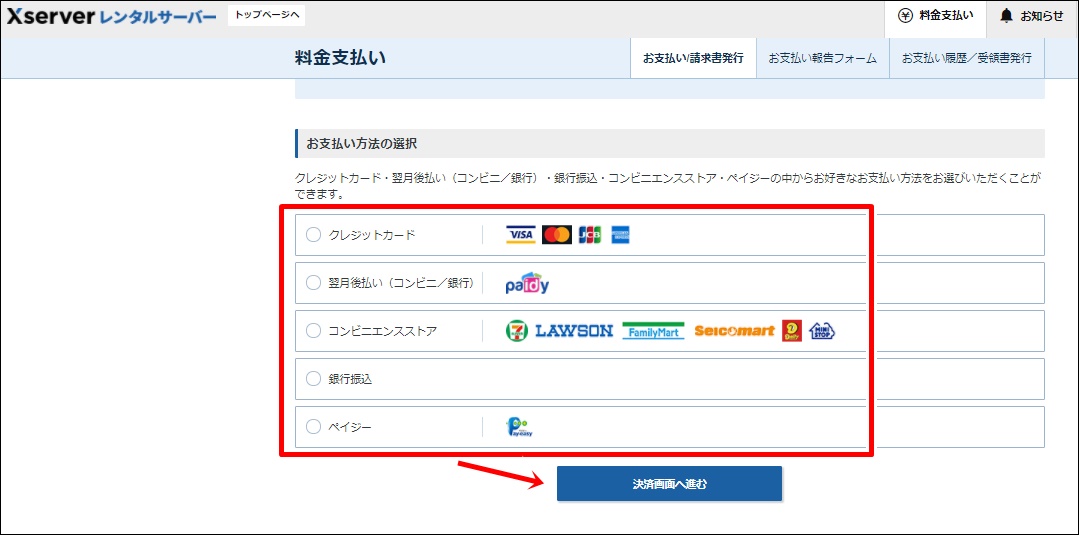
支払いの登録が終わったら、下のようなメールが届きますので確認してください。
エックスサーバーの設定はこれで完了です。
次は独自ドメインを取得しましょう。